שְׁאֵלָה
בעיה: כיצד לתקן את השגיאה "לא ניתן היה לעדכן הגדרות וירוסים ותוכנות ריגול" ב-Windows Defender?
אני לא יכול לעדכן את Windows Defender. אני לא יודע למה זה קורה, אבל הוא מציג את השגיאה "לא ניתן היה לעדכן הגדרות וירוסים ותוכנות ריגול" כל הזמן. מישהו יכול לעזור לי?
תשובה פתורה
משתמשי Windows 10 חכמים בודקים באופן קבוע את מצב Windows Defender. למרות שגרסה זו של מערכת ההפעלה Windows כוללת תכונת עדכון מערכת אוטומטית, שאחראית הן להתקנת עדכוני תיקון והן לעדכוני אבטחה, לפעמים היא לא מצליחה לעבוד.
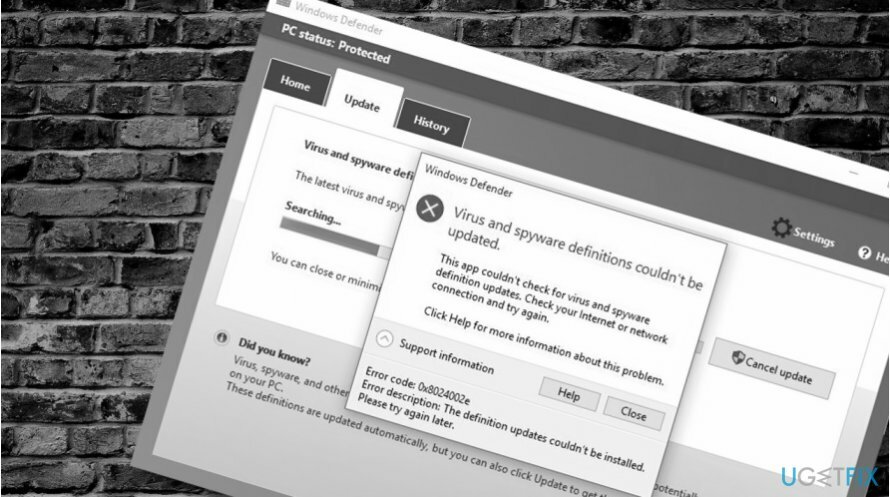
בשל מטרה זו, ייתכן ש-Windows Defender חסר את ההגדרות העדכניות ביותר של וירוסים ותוכנות ריגול, מה שמכניס את המערכת לסיכון גבוה להתקפת תוכנות זדוניות. כדי למנוע זאת, מומחי אבטחה ממליצים להתקין את הגדרות Windows Defender באופן ידני על בסיס קבוע.
כפי שכבר ציינו, Windows Defender Antivirus מקבל עדכונים כחלק מ-Windows Update. לכן, הגדר את ההגדרות להתקנת עדכוני Windows באופן ידני ואתה אמור להיות בסדר. בנוסף, אתה יכול להוריד ידנית את ההגדרות העדכניות ביותר או הגדרות טרום-הפצה מ הדף הזה.
עם זאת, עדכון Windows Defender הוא משימה מסובכת, שעלולה להסתיים בכישלון. אנשים רבים דיווחו על שגיאה שאומרת זאת "לא ניתן היה לעדכן הגדרות וירוסים ותוכנות ריגול." החלון הקופץ מספק את המידע הנוסף הבא:
יישום זה לא הצליח לבדוק אם קיימים עדכוני הגדרות וירוסים ותוכנות ריגול. בדוק את חיבור האינטרנט והרשת שלך ונסה שוב.
קוד שגיאה: 0x800704e8
תיאור שגיאה: לא ניתן היה להתקין את עדכוני ההגדרה. בבקשה נסה שוב מאוחר יותר.
השגיאה "לא ניתן היה לעדכן הגדרות וירוסים ותוכנות ריגול" ב-Windows Defender יכולה להיות מסומנת בקודי השגיאה הבאים: 0x8024402c, 0x80240022, 0x80004002, 0x80070422, 0x80072efd, 0x80070005, 0x80072f78, 0x80072e800, 700072eee2.
לפי משתמשי Windows 10, פותר הבעיות של Windows Update לא עוזר לבודד את האשם של "לא ניתן היה להתקין את עדכוני ההגדרה. בבקשה נסה שוב מאוחר יותר" שגיאה. אם עדיין לא ניסית את זה, נווט אל הגדרות -> עדכון ואבטחה -> פתרון בעיות -> עדכון חלונות. אם פותר הבעיות לא עזר לתקן "לא ניתן היה להתקין את עדכוני ההגדרה. אנא נסה שוב מאוחר יותר" שגיאה עבורך, נסה את התיקונים הבאים:
תיקון 1. הסר אנטי וירוס של צד שלישי
כדי לתקן מערכת פגומה, עליך לרכוש את הגרסה המורשית של תמונה מחדש תמונה מחדש.
אם המחשב שלך שודרג ל-Windows 10 מ-Windows 7, סביר מאוד להניח שהאשם בבעיה הוא אנטי וירוס של צד שלישי, כגון Norton או AVG. Windows 7 נוטה להגיע עם אנטי וירוס Norton מותקן מראש. הבקשה ידועה לשמצה מבחינת ההסרה.
יש לך אפשרויות להסרה מלאה של אנטי וירוס מצד שלישי. אתה יכול להפעיל סריקה עם כלי להסרת תוכנה, כגון מסיר מושלם או פתח את עורך הרישום של Windows והסר את התיקיות והקבצים המתואמים.
כדי לגשת לעורך הרישום, הקש מקש Windows + R, הקלד regedit, ולחץ להיכנס. נְקִישָׁה כן בחלון האישור כדי לפתוח את העורך.
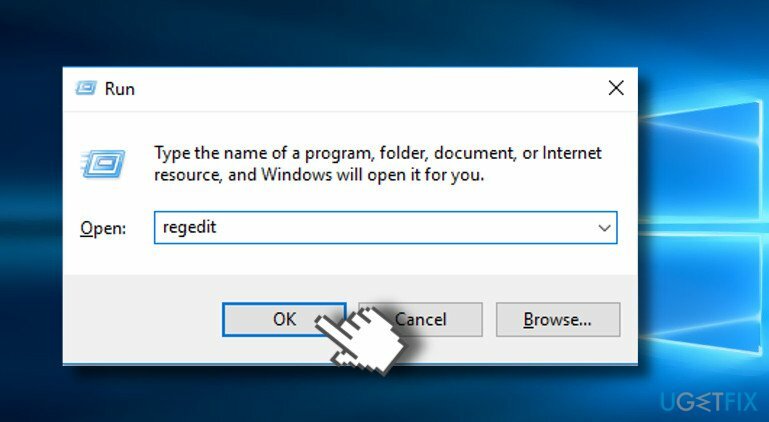
תיקון 2. עדכן את Windows Defender באמצעות שורת הפקודה
כדי לתקן מערכת פגומה, עליך לרכוש את הגרסה המורשית של תמונה מחדש תמונה מחדש.
1. לחץ לחיצה ימנית על מפתח Windows ובחר שורת פקודה (אדמין).
2. העתק והדבק את הפקודות הנתונות להלן בהפעלה ולחץ להיכנס אחרי כל אחד:
%PROGRAMFILES%\\Windows Defender\\MPCMDRUN.exe
%PROGRAMFILES%\\Windows Defender\\MPCMDRUN.exe
הפקודה הראשונה מסירה את כל ההגדרות הנוכחיות של Windows Defender, בעוד שהפקודה הבאה מעדכנת במלואה את האנטי וירוס של Windows Defender.
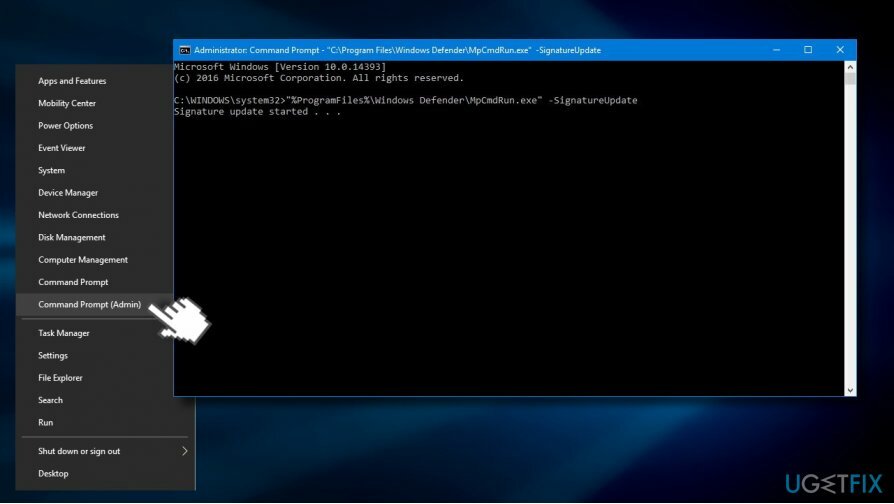
תיקון 3. הסר את קובץ החתימה של Windows Defender
כדי לתקן מערכת פגומה, עליך לרכוש את הגרסה המורשית של תמונה מחדש תמונה מחדש.
1. כבה את Windows Defender לחלוטין.
2. ללחוץ מקש Windows + R, הקלד Msiexec /x {A5CC2A09-E9D3-49EC-923D-03874BBD4C2C}, ולחץ להיכנס.
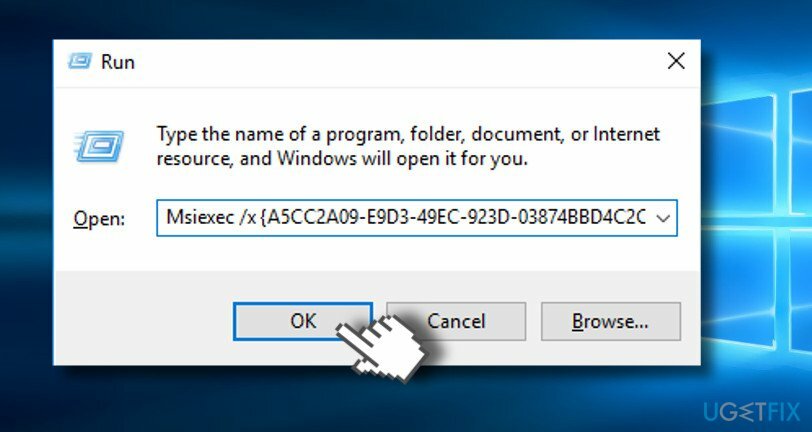
3. לאחר ביצוע הפקודה, פתח את Windows Defender ולחץ על כפתור עדכן.
4. אם תהליך העדכון הסתיים בהצלחה, הפעל מחדש את המערכת.
תקן את השגיאות שלך באופן אוטומטי
צוות ugetfix.com מנסה לעשות כמיטב יכולתו כדי לעזור למשתמשים למצוא את הפתרונות הטובים ביותר לביטול השגיאות שלהם. אם אינך רוצה להתמודד עם טכניקות תיקון ידניות, אנא השתמש בתוכנה האוטומטית. כל המוצרים המומלצים נבדקו ואושרו על ידי אנשי המקצוע שלנו. הכלים שבהם אתה יכול להשתמש כדי לתקן את השגיאה שלך מפורטים להלן:
הַצָעָה
לעשות את זה עכשיו!
הורד תיקוןאושר
להבטיח
לעשות את זה עכשיו!
הורד תיקוןאושר
להבטיח
אם לא הצלחת לתקן את השגיאה שלך באמצעות Reimage, פנה לצוות התמיכה שלנו לקבלת עזרה. אנא, הודע לנו את כל הפרטים שאתה חושב שאנחנו צריכים לדעת על הבעיה שלך.
תהליך תיקון פטנט זה משתמש במסד נתונים של 25 מיליון רכיבים שיכולים להחליף כל קובץ פגום או חסר במחשב של המשתמש.
כדי לתקן מערכת פגומה, עליך לרכוש את הגרסה המורשית של תמונה מחדש כלי להסרת תוכנות זדוניות.

גישה פרטית לאינטרנט הוא VPN שיכול למנוע את ספק שירותי האינטרנט שלך, ה מֶמְשָׁלָה, וצדדים שלישיים לעקוב אחר המקוון שלך ולאפשר לך להישאר אנונימי לחלוטין. התוכנה מספקת שרתים ייעודיים לטורנטים ולסטרימינג, המבטיחים ביצועים מיטביים ולא מאטים אותך. אתה יכול גם לעקוף מגבלות גיאוגרפיות ולצפות בשירותים כגון Netflix, BBC, Disney+ ושירותי סטרימינג פופולריים אחרים ללא הגבלה, ללא קשר למקום שבו אתה נמצא.
התקפות תוכנות זדוניות, במיוחד תוכנות כופר, הן ללא ספק הסכנה הגדולה ביותר לתמונות, לסרטונים, לעבודה או לקבצי בית הספר שלך. מכיוון שפושעי סייבר משתמשים באלגוריתם הצפנה חזק כדי לנעול נתונים, לא ניתן עוד להשתמש בו עד שישולם כופר בביטקוין. במקום לשלם להאקרים, תחילה עליך לנסות להשתמש באלטרנטיבה התאוששות שיטות שיכולות לעזור לך לאחזר לפחות חלק מהנתונים האבודים. אחרת, אתה עלול גם לאבד את כספך, יחד עם הקבצים. אחד הכלים הטובים ביותר שיכולים לשחזר לפחות חלק מהקבצים המוצפנים - Data Recovery Pro.